Để soạn thảo văn bản trên iPhone hay iPad thông thường bạn sử dụng công cụ gì, bản thân Apple đã trang bị cho iPhone hay iPad các công cụ mặc định để người dùng tương tác và sử dụng. Tuy vậy không phải ai cũng thích soạn thảo văn bản trên iPhone, iPad với công cụ này và vì thế trong bài viết này Taimienphi.vn sẽ giới thiệu đến một ứng dụng mới nhưng lại vô cùng quen thuộc cũng như thân thiện với người dùng.

Cách soạn thảo văn bản trên iPhone, iPad
Hướng dẫn soạn thảo văn bản trên iPhone, iPad
Vì ứng dụng này trên iPhone hay iPad đều có giao diện giống nhau, cụ thể ở đây là Microsoft Word cho iPhone. Do đó hướng dẫn dưới đây sẽ soạn thảo văn bản trên iPad nhưng bạn có thể tải và sử dụng nó với giao diện tương tự trên iPhone. Trước đó hãy tải Word tại đây.
- Tải Word cho iPhone tại đây.
=> Link tải Word cho iPhone
Bước 1: Chỉ cần tải Word về hoàn toàn miễn phí, ở phần đầu tiên chúng ta chỉ cần làm quen với lời giới thiệu cũng như hướng dẫn bạn đầu, bạn có thể bỏ qua phần này nếu muốn.
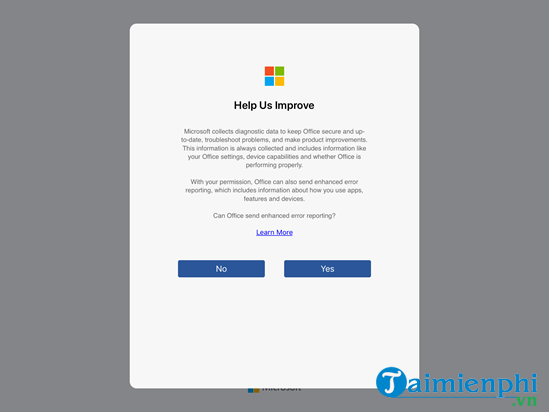
Bước 2: Ngay sau đó bạn có thể vào được bên trong giao diện Word và ở đây chúng ta tạo ra file Word mới như bình thường.
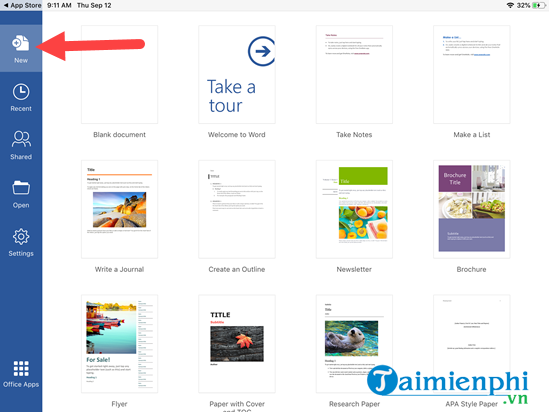
Bước 3: Ở đây hệ thống yêu cầu bạn phải đăng nhập vào mới có thể tạo và sử dụng file Word như bình thường được.
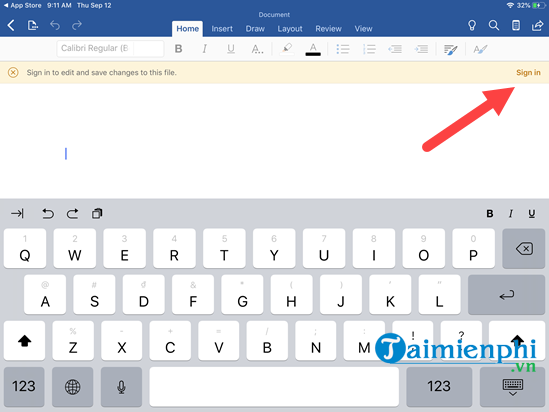
Bước 4: Và ở đây bạn cần phải đăng nhập tài khoản Microsoft hay tài khoản khoản Mail Outlook, nếu bạn chưa có thì có thể tham khảo cách tạo mail Outlook ở đây.
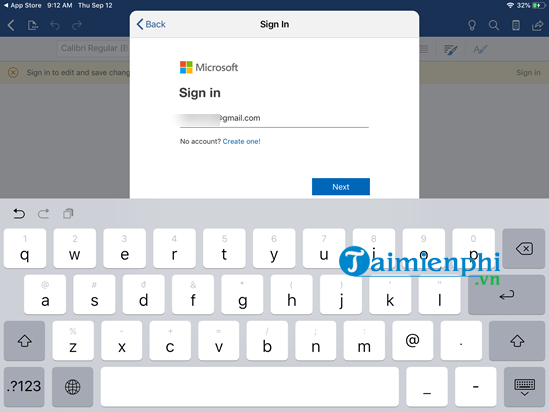
Và không thể thiếu chính là nhập mật khẩu vào để hoàn tất việc đăng nhập trước khi bạn có thể soạn thảo văn bản trên iPhone.
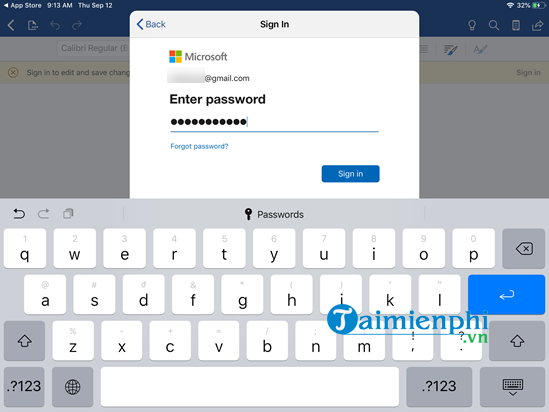
Bước 5: Và bây giờ bạn đã có thể tiến hành soạn thảo văn bản trên iPhone như bình thường với các công cụ cơ bản vô cùng quen thuộc của Word.
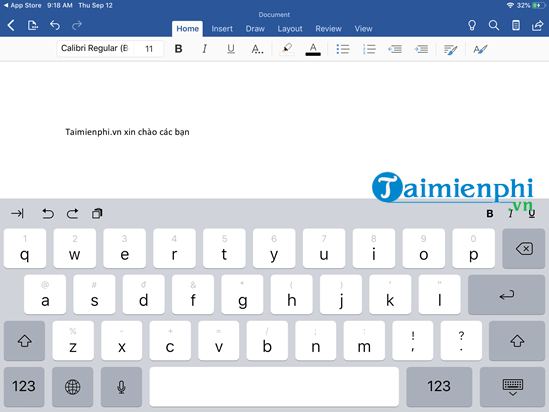
Bước 6: Ở đây bạn có thể chỉnh sửa cỡ chữ, độ đậm và nhạt hay là tải các font chữ mới và chuyển đổi cho nó.
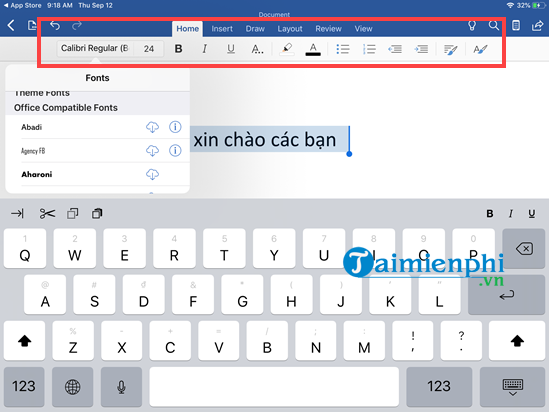
Hoặc chúng ta có thể đổi màu cho chữ hoặc cơ bản nhất là chèn ảnh vào cho văn bản khi tiến hành soạn thảo văn bản trên iPhone.
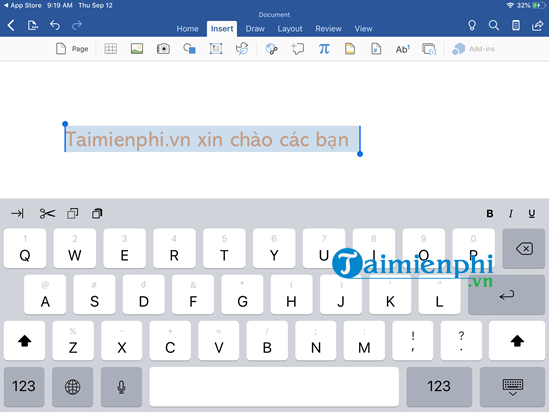
Bước 7: Về việc chèn ảnh cũng có thể liên kết được ngay với kho ảnh và chèn ảnh vào trong văn bản của bạn.
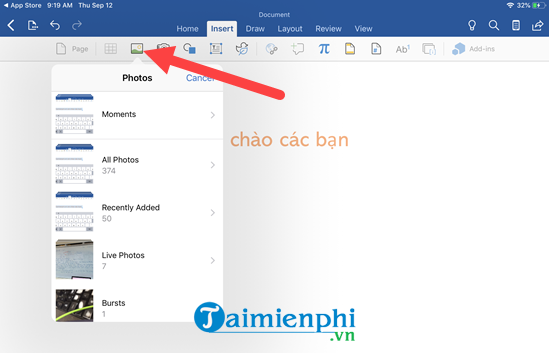
Bước 8: Có rất nhiều tùy chỉnh khi tiến hành chèn ảnh, giúp bạn có thể sắp xếp vô cùng thuận lợi trong văn bản.
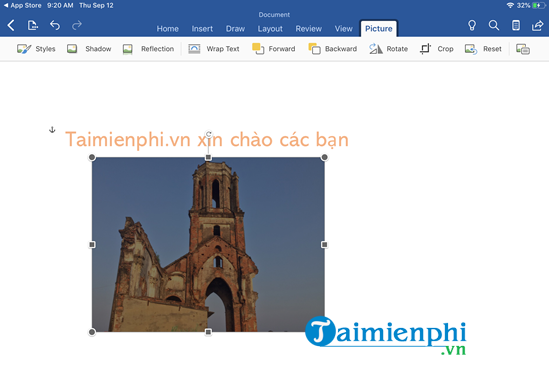
Bước 9: Và điều quan trọng nhất bạn có thể lưu lại ngay sau khi soạn thảo văn bản trên iPhone, iPad.
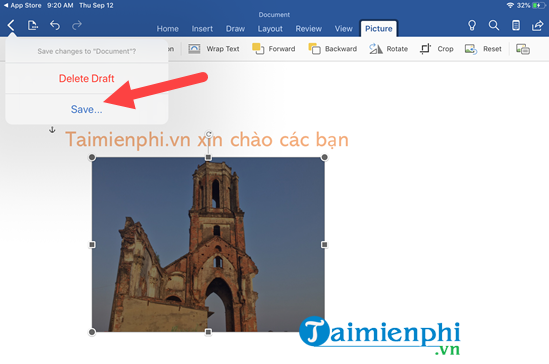
Với thiết bị thông minh như iPhone hay iPad thì việc soạn thảo văn bản trên iPhone, iPad trở lên vô cùng tiện lợi. Đặc biệt là iPad khi có màn hình to sẽ dễ dàng thao tác và làm việc hơn. Soạn thảo văn bản là nhu cầu không thể thiếu cho dân văn phòng hiện nay và việc sở hữu cho mình một bộ Office hoàn toàn miễn phí là hoàn toàn cần thiết.
https://thuthuat.taimienphi.vn/cach-soan-thao-van-ban-tren-iphone-52862n.aspx
Không chỉ có nhu cầu soạn thảo văn bản, ngay cả các văn bản định dạng PDF hiện nay cũng rất dễ dàng khi mở trên iPhone hay iPad và nếu như bạn đang cần mở file PDF trên iPhone, iPad thì với ứng dụng trong bài viết hướng dẫn dưới đây sẽ là giải pháp tốt nhất cho bạn để mở file PDF trên iPhone hay iPad.